Ще изляза и ще кажа, че в историята на човечеството нито един продукт не е причинил повече раздразнение на повече хора, отколкото на Windows. Поне не след изобретяването на поп-топ може (с изключение на Ford Escort).
Тери от Монктон, Ню Брънсуик, е съгласен:
"Вероятно е лош начин да започнете, но мисля, че Windows [смърди]. Въпреки това трябва да го използвам по отношение на моя бизнес. Просто си купих една машина Windoze 7 и нейните идиотски разрешения, наред с други неща, са още по-дразнещи от предишните превъплъщения .... Искам само по подразбиране всички папки да са средни [икони]. "
Чувам те, Тери. За да зададете по подразбиране изгледа за всички папки и файлове, следвайте четирите стъпки, описани на сайта за поддръжка на Microsoft:
- Намерете и отворете папката с настройката за изглед, която искате да използвате за всички папки.
- В менюто Инструменти щракнете върху Опции за папки.
- В раздела Изглед щракнете върху Приложи към всички папки.
- Щракнете върху Да, след което щракнете върху OK.
Забележка: За да възстановите всички папки в настройките за изглед по подразбиране, повторете тези стъпки, но щракнете върху Reset All Folders (Възстановяване на всички папки) в стъпка 3.
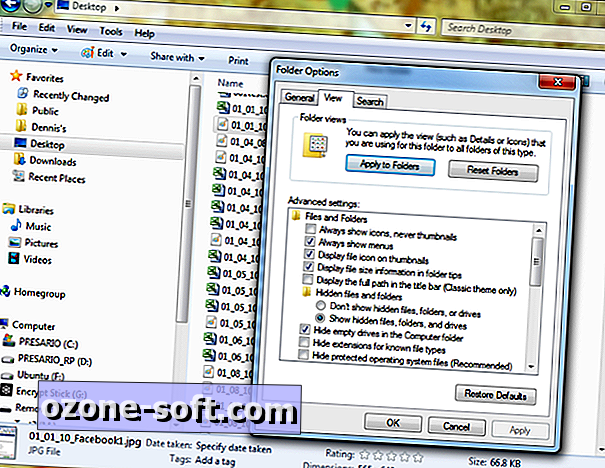
В Vista и Windows 7 трябва да следвате тези стъпки за пет различни шаблона за папки, за да имате всички папки на Explorer в изглед на детайлите: Общи елементи, Документи, Картини, Музика и Видео. Дори и тогава промяната на системата може да възстанови изгледа на папките по подразбиране на Windows, който използва различни изгледи въз основа на съдържанието на папката.
И така, къде ни оставят бедни души, които просто искат да видят всички наши файлове и папки в един и същ изглед - детайли, списъци, миниатюри или икони - във всяка папка Explorer?
През август 2008 г. описах как да промените изгледа на Explorer по подразбиране в Vista. Стъпките са почти същите в Windows 7. Коментарите към тази публикация предлагат два алтернативни метода за възстановяване на изглед на папката по подразбиране на Explorer.
Можете да възстановите изгледа, показан в петте шаблона за папки в Windows Explorer, чрез диалоговия прозорец Свойства на папката. Наръчникът за начинаещи предоставя инструкции стъпка по стъпка за персонализиране на изгледите за папки в XP, Vista и Windows 7.
Отивате на маршрута за подмяна на Explorer
Може да се чудите защо Microsoft ще направи толкова трудно за потребителите на Windows да виждат съдържанието на всички папки в Explorer в изглед по техен избор, независимо дали са подробности, списъци, малки икони, големи икони или някакъв друг изглед. Може също така да се запитате дали може да има по-добър файлов мениджър за Windows.
Безплатният файлов мениджър на Classic Shell беше един от трите помощни програми за Windows 7, които описах през април 2010 г. Сайтът на Gizmo за Freeware наскоро актуализира списъка си с най-добрите безплатни файлови мениджъри за Windows.
Но сегашната ми любима изследователска алтернатива е програмата за дарители на Дейвид Ерцег от Explorer ++, която има много полезни функции за управление на файлове, включително възможност за избор на изглед по подразбиране за всички папки: кликнете върху Инструменти> Опции> Настройки по подразбиране, направете своя избор и натиснете OK.

Explorer ++ може да бъде настроен да работи заедно с Windows Explorer или да замени Explorer. Можете да плъзгате и пускате файлове между Explorer ++ и други програми, включително Windows Explorer. Подобно на други заместители на Explorer, Explorer ++ добавя няколко раздела за бързи папки и лесно управление на файлове. Програмата ви позволява да разделяте, сливате или "унищожавате" файлове и създавате отметки и персонализирани клавишни комбинации.
Дори и да използвате файловия мениджър на Windows, различен от Explorer, вероятно ще откриете, че от време на време навигирате през вградените в Windows зрителите за файлове и папки. Освен ако не прекарате голяма част от работния ден да управлявате файлове и папки на машина на Windows, може би е най-ефективно да промените изгледа на Explorer на предпочитанията си веднъж за всеки тип папка и след това да се научите да живеете с няколко папки, които неизбежно настояваме за представянето на каквато и да е гледна точка, която Microsoft е избрал за нас.












Оставете Коментар